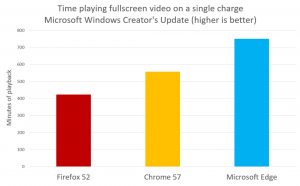Windows 10에서 최대 절전 모드 옵션 활성화 또는 비활성화
Windows 10에는 사용자 계정에서 로그아웃한 다음 종료를 클릭하면 PC를 최대 절전 모드로 전환하여 PC의 하이브리드 종료를 수행하는 빠른 시작 기능이 제공됩니다. 빠른 시작은 기본적으로 로그오프+최대 절전 모드이므로 로그아웃하지 않고 PC를 끄는 일반 최대 절전 모드 옵션은 기본적으로 숨겨져 비활성화됩니다. 이 기사에서는 Windows 10에서 로그아웃하지 않고 최대 절전 모드로 전환하고 종료 옵션을 사용할 필요가 없도록 최대 절전 모드 옵션을 활성화하는 방법을 살펴보겠습니다.
Windows 10에서 최대 절전 모드 옵션을 활성화하려면, 다음의 간단한 지침을 따르십시오.
-
제어판 열기.


- 시스템 및 보안 \ 전원 옵션으로 이동합니다.

- 화면에 다음 창이 나타납니다.

- 왼쪽의 '전원 버튼의 기능 선택' 링크를 클릭합니다.


- 이제 '현재 사용할 수 없는 설정 변경' 링크를 클릭하여 회색으로 표시된 종료 옵션을 사용할 수 있도록 합니다.

- 을 체크 해봐 최대 절전 모드 옵션:

그게 다야 이제 시작 메뉴 또는 Win+X 메뉴, 거기에 '최대 절전 모드' 옵션이 표시됩니다.

최대 절전 모드 옵션을 비활성화하려면, 체크 해제 최대 절전 모드 이전에 활성화한 옵션입니다.
내장 명령줄을 사용하여 PC의 최대 절전 모드를 끌 수도 있습니다. 파워cfg 도구. 최대 절전 모드가 비활성화되면 '최대 절전 모드' 옵션이 시스템 종료 메뉴에서 자동으로 제거됩니다. 빠른 시작 기능 또한).
- 관리자 권한 명령 프롬프트를 엽니다.
- 최대 절전 모드를 비활성화하려면 다음 명령을 입력합니다.
powercfg 최대 절전 모드 끄기
- 최대 절전 모드를 활성화하려면 다음 명령을 입력합니다.
powercfg 최대 절전 모드 켜기
에서 동일하게 수행할 수 있습니다. 윈도우 8 및 윈도우 8.1.